英雄联盟(LOL)进游戏显示“超出范围”问题解析及解决方法
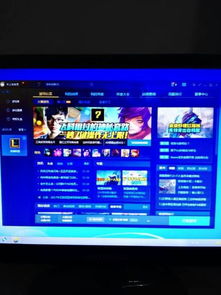
英雄联盟作为一款全球知名的游戏,深受广大玩家的喜爱。然而,在使用过程中,有些玩家可能会遇到进游戏后显示“超出范围”的问题,这给游戏体验带来了不小的困扰。本文将针对这一问题进行详细解析,并提供相应的解决方法。
一、问题原因分析
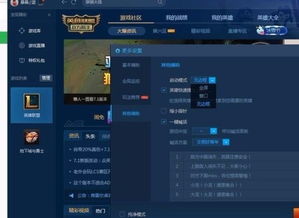
1. 分辨率设置过高:当游戏分辨率设置超过显示器支持的最大分辨率时,就会出现“超出范围”的提示。
2. 游戏配置文件问题:游戏配置文件中的分辨率设置不正确,导致游戏启动时无法识别显示器分辨率。
3. 显示器驱动程序问题:显示器驱动程序未更新或存在错误,导致游戏无法正常识别显示器分辨率。
4. 游戏版本问题:游戏版本与显示器驱动程序不兼容,导致游戏无法正常显示。
二、解决方法
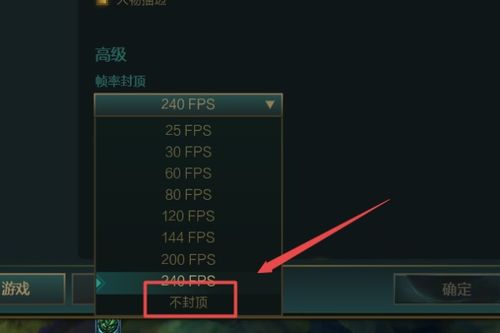
1. 调整游戏分辨率:
(1)进入游戏后,按ESC键打开游戏菜单。
(2)在视频设置中找到分辨率选项,将其调整为适合自己显示器的分辨率。
(3)保存设置并退出游戏,重新启动游戏。
2. 修改游戏配置文件:
(1)打开英雄联盟游戏目录,找到“GAME”文件夹。
(2)在“GAME”文件夹中找到“CFG”文件夹,并打开。
(3)找到“game.cfg”文件,用记事本打开。
(4)在文件中找到“Width”和“Height”参数,将其修改为适合自己显示器的分辨率。
(5)保存文件并退出,重新启动游戏。
3. 更新显示器驱动程序:
(1)打开电脑控制面板,找到“硬件和声音”选项。
(2)点击“设备管理器”,找到“显示适配器”选项。
(3)右键点击显示器驱动程序,选择“更新驱动程序软件”。
(4)按照提示完成驱动程序的更新。
4. 检查游戏版本与显示器驱动程序兼容性:
(1)进入英雄联盟官方网站,下载最新版本的客户端。
(2)安装最新版本的客户端,并确保显示器驱动程序与游戏版本兼容。
英雄联盟进游戏显示“超出范围”的问题,主要是由于分辨率设置过高、游戏配置文件问题、显示器驱动程序问题以及游戏版本问题等原因引起的。通过调整游戏分辨率、修改游戏配置文件、更新显示器驱动程序以及检查游戏版本与显示器驱动程序兼容性等方法,可以有效解决这一问题。希望本文能对遇到此问题的玩家有所帮助。
英雄联盟、LOL、超出范围、分辨率、游戏配置文件、显示器驱动程序、解决方法
